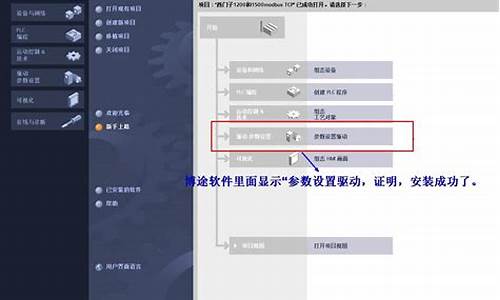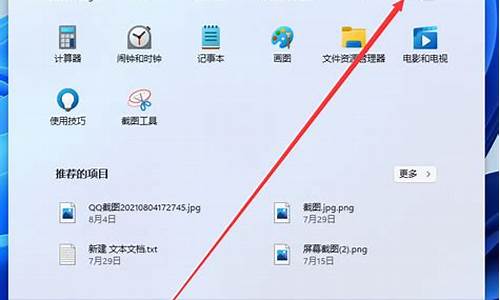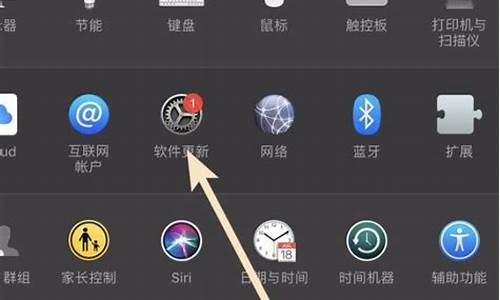xp系统怎么装java,电脑系统xp怎么安装jdk
1.xp系统安装jdk不成功,有没人知道怎么解决?
2.用JCREATOR编程的时候总是出现错误: 找不到或无法加载主类 com.sun.tools.javac.Main 怎么回事?!
3.xp电脑怎么安装java,我无法安装
4.求助!我的XP系统怎样搭建JDK环境?!
5.windows XP上装JDK,装下面哪种,如图
6.windows xp sp2 系统下java sdk的安装

怎么安装java环境
第一种方法:(自动配置)你可以直接下载MyEclipse6.0或者以上版本(6.0以下的据说不行)来用,这个不用安装环境(自动设置了环境变量)。
直接安装就可以使用了,希望对你有用。 第二种方法(手动配置):windows xp下配置JDK环境变量: 1.安装JDK,安装过程中可以自定义安装目录等信息,例如我们选择安装目录为D:\java\jdk1.5.0_08; 2.安装完成后,右击“我的电脑”,点击“属性”; 3.选择“高级”选项卡,点击“环境变量”; 4.在“系统变量”中,设置3项属性,JAVA_HOME,PATH,CLASSPATH(大小写无所谓),若已存在则点击“编辑”,不存在则点击“新建”; 5.JAVA_HOME指明JDK安装路径,就是刚才安装时所选择的路径D:\java\jdk1.5.0_08,此路径下包括lib,bin,jre等文件夹(此变量最好设置,因为以后运行tomcat,eclipse等都需要依*此变量);Path使得系统可以在任何路径下识别java命令,设为: %JAVA_HOME%\bin;%JAVA_HOME%\jre\bin CLASSPATH为java加载类(class or lib)路径,只有类在classpath中,java命令才能识别,设为: .;%JAVA_HOME%\lib\dt.jar;%JAVA_HOME%\lib\tools.jar (要加.表示当前路径) %JAVA_HOME%就是引用前面指定的JAVA_HOME; 6.“开始”->;“运行”,键入“cmd”; 7.键入命令“java -version”,“java”,“javac”几个命令,出现画面,说明环境变量配置成功; 8.好了,打完收工。
下面开始你的第一个java程序吧。
怎么下载和安装java
1.安装Java虚拟机1.1.下载JDK用户可以同过如下地址获取Java JDK开发包:java.sun/javase/downloads/index_jdk5.jsp将下载好的JDK解压后,安装在如本机的D:\java\jdk1.5.0_12。
安装路径一定不能为中文文件夹,文件夹名里不能出现空格。1.2.配置Java环境变量打开我的电脑属性窗口切换到高级标签,点击“环境变量”按钮在系统变量中选择“Path”变量,点击“编辑”按钮,把刚才用户安装的JDK下的bin文件夹路径填入其中。
例如用户把JDK安装在D盘,那么JDK的路径因改为D:\java\jdk1.5.0_12。那么在变量值里面就应该传入“D:\java\jdk1.5.0_12\bin;D:\java\jre1.5.0_12\bin;”。
接下来配置JAVA_HOME环境变量,点击“系统变量”下的“新建”按钮,输入变量名为“JAVA_HOME”,变量值为“D:\java\jdk1.5.0_12”。点击“确定”按钮。
最后配置CLASSPATH环境变量,同样点击“系统变量”下的“新建”按钮,输入变量名为“CLASSPATH”,变量值为“.;%JAVA_HOME%\lib\tools.jar;%JAVA_HOME%\lib\dt.jar”。
java安装步骤
来源百度知道,作者:further00 链接:zhidao.baidu/question/23557286?si=1 JDK安装方法 选择好安装路径。
安装到计算机上。下来进行一些设置。
首先右键点我的电脑。打开属性。
然后选择“高级”里面的“环境变量”,在新的打开界面中的系统变量需要设置三个属性“java_home”、“path”、“classpath”,其中在没安装过jdk的环境下。path属性是本来存在的。
而java_home和classpath是不存在的。 首先点“新建”,然后在变量名写上java_home,顾名其意该变量的含义就是java的安装路径,呵呵,然后在变量值写入刚才安装的路径“C:\jdk1.6”. 其次在系统变量里面找到path,然后点编辑,path变量的含义就是系统在任何路径下都可以识别java命令,则变量值为“%java_home%\bin;%java_home%\jre\bin”,(其中“%java_home%”的意思为刚才设置java_home的值),也可以直接写上“C:\jdk1.6\bin” 最后再点“新建”,然后在变量名上写classpath,该变量的含义是为java加载类(class or lib)路径,只有类在classpath中,java命令才能识别。
其值为“.;%java_home%\lib;%java_home%\lib\tools.jar (要加.表示当前路径)”,与相同“%java_home%有相同意思” 以上三个变量设置完毕,则按“确定”直至属性窗口消失,下来是验证看看安装是否成功。先打开“开始”->“运行”,打入“cmd”,进入dos系统界面。
然后打“java -version”,如果安装成功。系统会显示java version jdk"1.6.0"。
确保安装在C盘文件名为jdk1.6,环境变量直接复制就可以了 还有在c盘下保存下面的代码,文件名为Myjava.java的文件。 public class Myjava{ public static void main(String args[]){ System.out.println("试试看,装好了吗?."); } } 进入cmd 打 c: cd\ javac Myjava.java java Myjava 如果出现 试试看,装好了吗? 就说明安装好了,可以用了。
java怎么安装
下载后直接安装就好!一直下一步啦!
然后配置环境变量:
在windows桌面上右击“我的电脑” —>“属性” —>“高级” —>“环境变量”,在“系统变量”里我们可以看到系统的各个环境变量的值。双击某个变量名可以修改变量值,变量值之间用“;”隔开。我们还可以“新建”原先没有的变量。与jdk有关的有3个环境变量;“java_home”,“path”,“classpath”。我的系统中“path”变量已经存在,可以直接添加新值(其它变量值不要动,防止其它程序运行异常),其它两个变量需要新建。
“java_home”,设置jdk的安装路径,比如“e:\java\jdk1.5”,以下简称“%java_home%”。
“path”,设置jdk中各个程序的路径,“%java_home%\bin;%java_home%\jre\bin;”
“classpath”,设置java各个类的路径,“.;%java_home%\lib;%java_home%\lib\tools.jar”。前面的“.”不可少,它代表了我们为自己的java类建立的工作路径,其它的是jdk自带的标准类库路径。
设置好环境变量后按“确定”退出。按“win”+“r”键进入“运行”窗口,运行“cmd”进入DOS窗口,在输入“javac”后回车,如果有显示java的帮助信息,就说明环境变量设置成功。
怎么安装JAVA啊!
您好,亲爱的楼主,很高兴为您回答
java的运行需要虚拟机的支持,但是对于初学者来说,与其说是虚拟机倒不如说是java运行时环境(其中就包括了虚拟机),所谓java运行时环境,也是一个软件及其配置,配置好了java就可以在其中运行了。
这其中相当复杂,我们简化一下问题吧。简单来说,java的运行安装jdk,这其中包括了两个版本的运行时环境,初学者不需要区分这个。
你要到sun公司的网站去下载并安装这个软件,然后配置环境变量。
重复一下,你弄好这个编程基本环境需要三步:下载jdk;安装jdk;配置环境变量。
我从第一步开始介绍一下。
第一步,下载:到sun的官方网站去下载jdk,网址是: java.sun/,在右边有popular download,其下有java SE的链接,点开,一步一步操作,直到下载成功。
第二步,安装:新手建议按照默认设置安装,什么也不改变,直到安装结束。
第三步:配置环境变量,一共有三个,JAVA_HOME,PATH和CLASSPATH,网上都有详尽的配置方法介绍,可以参照一下。
接下来就可以编写并编译、运行你的java程序了。这也是三步,编写、编译、运行。你用记事本进行的那一步是编写,用javac命令进行的这一步是编译,用java命令进行的这一步是运行。
好了,先说这么多吧,这每一步都充满会挑战的,祝你好运。
java安装步骤
来源百度知道,作者:further00
链接:
JDK安装方法
选择好安装路径。安装到计算机上。下来进行一些设置。首先右键点我的电脑。打开属性。然后选择“高级”里面的“环境变量”,在新的打开界面中的系统变量需要设置三个属性“java_home”、“path”、“classpath”,其中在没安装过jdk的环境下。path属性是本来存在的。而java_home和classpath是不存在的。
首先点“新建”,然后在变量名写上java_home,顾名其意该变量的含义就是java的安装路径,呵呵,然后在变量值写入刚才安装的路径“C:\jdk1.6”.
其次在系统变量里面找到path,然后点编辑,path变量的含义就是系统在任何路径下都可以识别java命令,则变量值为“%java_home%\bin;%java_home%\jre\bin”,(其中“%java_home%”的意思为刚才设置java_home的值),也可以直接写上“C:\jdk1.6\bin”
最后再点“新建”,然后在变量名上写classpath,该变量的含义是为java加载类(class or lib)路径,只有类在classpath中,java命令才能识别。其值为“.;%java_home%\lib;%java_home%\lib\tools.jar (要加.表示当前路径)”,与相同“%java_home%有相同意思”
以上三个变量设置完毕,则按“确定”直至属性窗口消失,下来是验证看看安装是否成功。先打开“开始”->;“运行”,打入“cmd”,进入dos系统界面。然后打“java -version”,如果安装成功。系统会显示java version jdk"1.6.0"。
确保安装在C盘文件名为jdk1.6,环境变量直接复制就可以了
还有在c盘下保存下面的代码,文件名为Myjava.java的文件。
public class Myjava{
public static void main(String args[]){
System.out.println("试试看,装好了吗?.");
}
}
进入cmd 打
c:
cd\
javac Myjava.java
java Myjava
如果出现 试试看,装好了吗?
就说明安装好了,可以用了。
怎么安装java环境
第一种方法:(自动配置)
你可以直接下载MyEclipse6.0或者以上版本(6.0以下的据说不行)来用,这个不用安装环境(自动设置了环境变量)。直接安装就可以使用了,希望对你有用。
第二种方法(手动配置):
windows xp下配置JDK环境变量:
1.安装JDK,安装过程中可以自定义安装目录等信息,例如我们选择安装目录为D:\java\jdk1.5.0_08;
2.安装完成后,右击“我的电脑”,点击“属性”;
3.选择“高级”选项卡,点击“环境变量”;
4.在“系统变量”中,设置3项属性,JAVA_HOME,PATH,CLASSPATH(大小写无所谓),若已存在则点击“编辑”,不存在则点击“新建”;
5.JAVA_HOME指明JDK安装路径,就是刚才安装时所选择的路径D:\java\jdk1.5.0_08,此路径下包括lib,bin,jre等文件夹(此变量最好设置,因为以后运行tomcat,eclipse等都需要依*此变量);
Path使得系统可以在任何路径下识别java命令,设为:
%JAVA_HOME%\bin;%JAVA_HOME%\jre\bin
CLASSPATH为java加载类(class or lib)路径,只有类在classpath中,java命令才能识别,设为:
.;%JAVA_HOME%\lib\dt.jar;%JAVA_HOME%\lib\tools.jar (要加.表示当前路径)
%JAVA_HOME%就是引用前面指定的JAVA_HOME;
6.“开始”->;;“运行”,键入“cmd”;
7.键入命令“java -version”,“java”,“javac”几个命令,出现画面,说明环境变量配置成功;
8.好了,打完收工。下面开始你的第一个java程序吧。
怎样在手机上安装JAVA游戏
你在你的手机里打开百宝箱,里面有个安装文件,打开后提示是否安装,点安装即可!需要你安装一个Samsung PC Studio 3.0。
然后再试试。如果是D608传JAVA时"安装错误"的解决方法(J3版本java安装过程):(1)拿出手机,连接数据线,进入JAVA世界,设定里把接入点名称一定要设为“inter"不能为空白,用户名、密码都留空,代理服务器设为“无效”(一定要这样设置,否则手机会重新起动;而k4版本则接入点名称、用户名、密码都留空)(2)安装三星JAVA传输免刷机软件和Softick PPP软件,注册并设置好参数。
(3)然后打开Softick PPP软件,并击活Softick PPP。(4)在手机上先输入指令#*536963#,开启java下载(输入一次就可以),会出现提示信息:“Serial JAVA others disable”。
等几秒后,按C键回到待机画面,然后再输入指令:#*5737425#进入java下载菜单在菜单中选择第一项“PPP UP ”(只能选一次,不然也会重起),然后选第二项“USB”这个选项(USB也只可选择一次,这时侯手机重新启动。{注:k4版本这一步可能不会启动,而接着操作下面就可以了})。
手机重启后,再把Softick PPP软件关掉,把数据线也从手机里拔掉。然后再重新操作一次:手机插上数据线-->打开Softick PPP软件-->击活Softick PPP --> 输入指令:#*536963# -->再输入指令:#*5737425# --> PPP UP --> USB(如果到这一步还是重启,则再重新操作一次,在操作前先将电脑重启一次,并且拔掉网线,关掉防火墙,不要运行其他的任何程序,再传就OK了)。
注:本人曾经重复试验多次,不按照以上步骤来的话,结果不是手机重新起动就是安装错误。(5)打开"三星JAVA传输免刷机软件!",点击三星JAVA传输免刷机软件的“加入”来载入一个JAVA文件,扩展名为*.jad,点击打开,游戏会出现在JAVA传输免刷机软件的载入清单了。
(6)接着选手机的“串连埠下载”("USB"项下面的一项就是"串连埠下载")就可以看到进度条,接着就可以正常下载JAVA游戏了。如果想继续下载的话,再在JAVA传输免刷机软件中加入一个JAVA文件,然后再输入#*5737425#直接选第二项“串连埠下载”(注意:直接选第二项“串连埠下载”,不要再重复选“PPP UP ”和“USB”了,如果选的话手机会重启)下载其他JAVA游戏。
(7)传完你想传的JAVA程序后,还要在手机里输入#*536961#用来关闭serial java 下载,会提示:“WAPSAR enable HTTP disable”。(如果你没有输入这个指令那么以后你浏览WAP的时候第一次正常,再浏览WAP时就会死机和PIM & File Manager软件找不到小D的端口而不能正常使用。
好像J3版本不输入关闭Java指令也没关系,也一样正常运行,不过为了保险,第7步还是做比较妥当)。哥哥把分给 我好么。
怎么安装JAVA
iask.sina/b/16090400这个网址1. 安装 JDK 这里假设下载后的 JDK 安装文件名称是 jdk-1_5_0_06- windows-i586-p.exe ,双击这个文件可以开始程序的安装。
开始的第一步是同意使用条款,接着则开始安装 JDK 。在安装 JDK 时可以选择安装的项目,如图 2-3 所示,依次是开发工具 (Development Tools) 、演示程序 (Demos) 、 API 源代码 (Source Code) 与公用 JRE(Public JRE) 。
开发工具是必需的,范例程序可供您日后编写程序时参考, API 源代码可以让您了解所使用的 API 实际上是如何编写的,而 JRE 则是执行 Java 程序所必要的,所以这 4 个项目基本上都必须安装。 图 2-3 安装 JDK 的画面 要注意的是图 2-3 下面的“安装到”,应记下 JDK 安装的位置,默认是 C:\Program Files\Java\jdk1.5.0_06\ ,待会需要使用到这个信息。
如果想改变安装目的地,可以单击“更改”按钮来改变,接着单击“下一步”按钮就开始进行 JDK 的安装。完成 JDK 的安装之后,接着会安装“公用 JRE ”。
同样地应留意图 2-4 下方的“安装到”,了解 JRE 的安装地址,默认是 C:\Program Files\Java\jre1.5.0_06\ 。单击“下一步”按钮之后,会询问哪些浏览器要使用 Java Plug-In ,这让您的浏览器可以执行 Java Applet 。
选择要支持 Java Plug-In 的浏览器之后,单击“下一步”按钮可以开始安装公用 JRE 。 图 2-4 安装 JRE 的画面 2设置 Path 与 Classpath 对于习惯图形化接口操作的初学者而言,在命令符模式下执行程序是一件陌生的事,也因此不了解 Path 路径设置的方法与作用,而 Java 执行的平台也有自己的一套路径规则来寻找编写好的 Java 类,也就是所谓的 Classpath 设置。
本节将介绍如何进行这些相关的设置。 2.1 设置 Path 在安装好 JDK 程序之后,在 JDK 安装目录 ( 假设是 C:\Program Files\Java\jdk1.5.0_06) 下的 bin 目录中,会提供一些开发 Java 程序时必备的工具程序。
对于 Java 的初学者,建议从命令符模式 ( 在 Windows 2000/XP 下称之为命令提示符 ) 下来操作这些工具程序。您可以在 Windows 2000/XP 的“开始”菜单中选择“运行”,输入“ cmd ”命令来打开命令符模式。
虽然您知道 JDK 的工具程序是位于 bin 目录下,但您的操作系统并不知道如何找到这些工具程序。所以当您输入 javac 尝试执行编译程序时,命令符模式下会告诉您找不到 javac 工具程序,如图 2-8 所示。
图 2-8 出现这个信息表示找不到指定的工具程序 您必须告诉操作系统,应该到哪些目录下尝试找到您所想使用的工具程序。有几个方法可以进行这项设置,最简便的方法就是设置系统变量中的 Path 环境变量。
在 Windows 2000/XP 下可以选择桌面上的“我的电脑”并单击鼠标右键,选择“属性”后切换至“高级”页面,并单击下方的“环境变量”按钮,在“环境变量”对话框中编辑 Path 变量,如图 2-9 所示。 图 2-9 选择 Path 变量并单击“编辑”按钮以进行路径设置 如图 2-10 所示,在 Path 变量的“编辑系统变量”对话框中,在“变量值”文本框中先输入一个“ ; ”,接着输入 JDK bin 目录的路径 ( 这里假设是 C:\Program Files\Java\jdk1.5.0_06\bin) ,然后单击“确定”按钮即可完成设置。
图 2-10 在 Path 变量中加入 JDK 的 bin 目录路径 设置 Path 变量之后,要重新打开一个命令符模式才能重新读入 Path 变量内容,接着如果执行 javac 程序,应该可以看到图 2-11 所示的画面。 图 2-11 若设置 Path 变量成功,就可以找到指定的工具程序 也可以在命令符模式下执行以下的命令,直接设置目前的环境变量,包括 Path 变量 ( 这个设置在下次重新打开命令符模式时就不再有效 ) : set Path=%Path%;C:\Program Files\Java\jdk1.5.0_06\bin由于以上介绍的 Path 设置都是寻找 JDK 安装目录下的 bin 目录,所以操作系统会搜索 JDK 安装目录下的工具程序。
这样当执行 java 程序时,默认会使用 JDK 所附的 JRE( 即 C:\Program Files\Java\jdk1.5.0_06\jre) ,而不是公用的 JRE( 即 C:\Program Files\Java\jre1.5.0_06\) 。 简单地说,操作系统会尝试在指定的 Path 变量中寻找指定的工具程序。
当输入 javac 命令时,由于 Path 变量中有设置 JDK 的 bin 目录的路径,操作系统就可以根据这个信息来找到 javac 工具程序。 2.2 设置 Classpath Java 执行环境本身就是一个平台,执行于这个平台上的程序是已编译完成的 Java 程序 ( 后面会介绍到 Java 程序编译完成之后,会以 .class 文件存在 ) 。
如果将 Java 执行环境比喻为操作系统,如果设置 Path 变量是为了让操作系统找到指定的工具程序 ( 以 Windows 来说就是找到 .exe 文件 ) ,则设置 Classpath 的目的就是让 Java 执行环境找到指定的 Java 程序 ( 也就是 .class 文件 ) 。 有几个方法可以设置 Classpath ,最简单的方法是在系统变量中新增 Classpath 环境变量。
在图 2-9 中的“系统变量”下单击“新建”按钮,在“变量名”文本框中输入 Classpath ,在“变量值”文本框中输入 Java 类文件的位置。例如可以输入“ .;C:\Program Files\Java\jdk1.5.0_06\lib\tools.jar; C:\Program Files\Java\jdk1.5.0_06\lib\rt.jar ” (jar 文件是 zip 压。
xp系统安装jdk不成功,有没人知道怎么解决?
右键我的电脑-属性-高级-环境变量
1.新建一个系统变量:
变量名:JAVAHOME
变量值:D:\Java\jdk1.5.0_07(也就是你的jdk安装位置)
2.编辑Path变量:
在变量值的最前面添加“%JAVAHOME%\bin;”(引号不算,注意最后的分号)
3.新建一个系统变量:
变量名:classpath
变量值:.;%JAVA_HOME%\lib\dt.jar;%JAVA_HOME%\lib\tools.jar;
以上个变量值中均不含有中文标点。
用JCREATOR编程的时候总是出现错误: 找不到或无法加载主类 com.sun.tools.javac.Main 怎么回事?!
这是因为安装程序调用了Windows Vista以后版本的API函数。
2014年4月8日起,微软将停止对Windows XP的支持,所以JDK8也将不再支持Windows XP系统,不过还好这只是安装程序的问题。我们通过解压安装的方式,还是能够在Windows XP系统上安装JDK8的。
安装方法
(1)使用7-Zip解压jdk-8-windows-i586.exe文件后会取出来一个zip文件 tools.zip
(2)再解压tools.zip到D:\java\jdk1.8.0
D:\java\jdk1.8.0
+-- bin
+-- db
+-- include
+-- jre
+-- lib
+-- javafx-src.zip
+-- LICENSE
+-- README.html
+-- release
+-- THIRDPARTYLICENSEREADME.txt
+-- THIRDPARTYLICENSEREADME-JAVAFX.txt
(3)解压后的JDK文件夹(jre/lib)中,没有rt.jar和tools.jar,而是rt.pack、tools.pack这两个文件。需要使用JDK的pack200工具来把pack文件解压成jar文件。
D:\java\jdk1.8.0> FOR /R %f IN (*.pack) DO "D:\java\jdk1.8.0\bin\unpack200.exe" -r -v "%f" "%~pf%~nf.jar"
(4)确认JDK版本
D:\java\jdk1.8.0\bin>java -version
java version "1.8.0"
Java(TM) SE Runtime Environment (build 1.8.0-b132)
Java HotSpot(TM) Client VM (build 25.0-b70, mixed mode)
(5)测试
Lambda.java
import java.util.Arrays;
import java.util.List;
public class Lambda {
public static void main(String[] args) {
List<Integer> list = Arrays.asList(1, 2, 3, 4, 5, 6, 7);
list.forEach(n -> System.out.println(n));
}
}
把Lambda.java拷贝到D:\java\jdk1.8.0\bin下:
style="font-size: 18px;font-weight: bold;border-left: 4px solid #a10d00;margin: 10px 0px 15px 0px;padding: 10px 0 10px 20px;background: #f1dada;">xp电脑怎么安装java,我无法安装
%SystemRoot%\system32;%SystemRoot%;%SystemRoot%\System32\Wbem;C:\Program Files\Microsoft SQL Server\80\Tools\Binn\;C:\Program Files\Microsoft SQL Server\90\DTS\Binn\;C:\Program Files\Microsoft SQL Server\90\Tools\binn\;C:\Program Files\Microsoft SQL Server\90\Tools\Binn\VSShell\Common7\IDE\;C:\Program Files\Microsoft Visual Studio 8\Common7\IDE\PrivateAssemblies\;C:\Program Files\Java\jdk1.6.0_10\bin;
我的path值是这么多,其中包含了SQL Server
xp系统,默认值可以在网上找
附:
windows xp下配置JDK环境变量:
1.安装JDK,安装过程中可以自定义安装目录等信息,例如我们选择安装目录为D:\java\jdk1.5.0_08;
2.安装完成后,右击“我的电脑”,点击“属性”;
3.选择“高级”选项卡,点击“环境变量”;
4.在“系统变量”中,设置3项属性,JAVA_HOME,PATH,CLASSPATH(大小写无所谓),若已存在则点击“编辑”,不存在则点击“新建”;
5.JAVA_HOME指明JDK安装路径,就是刚才安装时所选择的路径D:\java\jdk1.5.0_08,此路径下包括lib,bin,jre等文件夹(此变量最好设置,因为以后运行tomcat,eclipse等都需要依*此变量);
Path使得系统可以在任何路径下识别java命令,设为:
%JAVA_HOME%\bin;%JAVA_HOME%\jre\bin
CLASSPATH为java加载类(class or lib)路径,只有类在classpath中,java命令才能识别,设为:
.;%JAVA_HOME%\lib\dt.jar;%JAVA_HOME%\lib\tools.jar (要加.表示当前路径)
%JAVA_HOME%就是引用前面指定的JAVA_HOME;
6.“开始”->;“运行”,键入“cmd”;
7.键入命令“java -version”,“java”,“javac”几个命令,出现画面,说明环境变量配置成功;
8.好了,打完收工。下面开始你的第一个java程序吧。
求助!我的XP系统怎样搭建JDK环境?!
JDK的安装和环境变量的配置。
安装jdk,jdk是java开发环境,目标:c:\java\jdk\文件夹中
安装jre,jre是java运行环境,目标c:\java\jre文件夹中;
如何检查JDK是否安装?
进到DOS系统:CMD
在DOS系统下输入java和javac命令
JDK环境变量的配置?
1、path:C:\Program Files\Java\jdk1.6.0_10\bin
2、classpath:
.;C:\Program Files\Java\jdk1.6.0_10\lib\dt.jar;C:\Program Files\Java\jdk1.6.0_10\lib\tools.jar
javac Hello.java把Java文件编译成可执行的文件(字节码文件)后缀名.class
Java Hello把字节码文件执行出来。
SDK:适用于开发人员。
JRE: 客户适用。Java运行环境。
第一个程序容易出现的错误?
1.文件名和主类名不相同。
2.一个Java文件中可以有多个类名。经过编译后就会产生几个字节码文件。
标识符
凡是自己可以起名的地方都叫标识符。(类,变量名称,函数名称)。这些名称都需要遵循标识符的规格,
1.有字母,_,$,数字组成
2.必须以字母,_,$开头
3.不可以以关键字命名
windows XP上装JDK,装下面哪种,如图
1.右键计算机 ——> 属性 ——> 左边的“高级系统设置” ——> “高级”选项卡 ——> 下面“环境变量”
系统环境变量
变量名 值
classpath 点分号默忘记了-----》 .;%JAVA_HOME%\lib\dt.jar;%JAVA_HOME\lib\tools.jar;
path 点分号默忘记了-----》 .;%JAVA_HOME%\bin
上面之间复制
下面的变量名复制 值 在你安装路径复制就行换成你自己的版本
java_home C:\Program Files\Java\jdk1.7.0
在运行 java和javac命令 正常则为成功
在下载 eclipse 对应系统版本的 就可以运行java代码了
windows xp sp2 系统下java sdk的安装
最后两个里面选一个,x86的那个是32位操作系统的,x64就是六十四位系统的,你看看自己操作系统是多少位的,右击我的电脑看看,是什么的操作系统,选择对应的下载就行,不过XP的应该都是32位的,直接选择X86的那个就行,就是倒数第二个
Sun公司为所有的java程序员提供了一套免费的java开发和运行环境,取名为Java2 SDK,可以从上进行下载,也可以从同方教育网站上下载。但是最新的消息和版本必须从Sun的网站上才能够得到。安装的时候可以选择安装到任意的硬盘驱动器上,例如安装到D:\jdk1.3目录下。通常在JDK目录下有bin、demo、lib、jre等子目录,其中bin目录保存了javac、java、appletviewer等命令文件,demo目录保存了许多java的例子,lib目录保存了java的类库文件,jre保存的是java的运行时环境。
////所以他不是一种服务,执行程序什么的,需要启动.
安装j2sdk以后,需要配置一下环境变量,在我的电脑->属性->高级->环境变量->系统变量中添加以下环境变量(假定你的j2sdk安装在c:\j2sdk1.4.2):
JAVA_HOME=c:\j2sdk1.4.2
classpath=.;%JAVA_HOME%\lib\dt.jar;%JAVA_HOME%\lib\tools.jar;(.;一定不能少,因为它代表当前路径)
path=%JAVA_HOME%\bin
接着可以写一个简单的java程序来测试J2SDK是否已安装成功:
public class Test{
public static void main(String args[]){
System.out.println("Love");
}
}
将上面的这段程序保存为文件名为Test.java的文件。
然后打开命令提示符窗口,cd到你的Test.java所在目录,然后键入下面的命令
javac Test.java
java Test
此时如果看到打印出来This is a test program.的话说明安装成功了
声明:本站所有文章资源内容,如无特殊说明或标注,均为采集网络资源。如若本站内容侵犯了原著者的合法权益,可联系本站删除。